Если вы хотите, чтобы ваше устройство не могло получить доступ к определенной странице, мы покажем вам, как ее заблокировать.
Возможность блокировать выбранные сайты — это то, что каждый должен знать — это повышает безопасность и защищает детей от доступа к нежелательному контенту как при использовании их устройств, так и при использовании домашнего компьютера или ноутбука. Существует несколько способов заблокировать сайт, но они зависят от устройства. Поэтому, если вы хотите заблокировать сайты на нескольких устройствах, это может занять много времени, но в каждом случае это не слишком сложно.
Для Chrome , который является наиболее часто используемым браузером на всех устройствах, мы рекомендуем расширение Block Site — оно автоматически блокирует открытие выбранных страниц, а также исключает их из результатов поиска Google . Конечно, это только блокировка при использовании Chrome, поэтому, если на одном устройстве кто-то захочет зайти на заблокированную страницу с помощью другого браузера, это не будет проблемой для этого человека.
Можно ли заблокировать сайты прямо на роутере? Наверное, да — но все зависит от вашего роутера. Также обратите внимание, что в этом случае выбранные сайты будут заблокированы для всех устройств, использующих его. Если вы хотите сделать это, вам нужно ввести настройки устройства и найти там соответствующую функцию — она обычно находится в настройках безопасности или имеет отдельную вкладку. В случае маршрутизатора Asus RT-AC66U это выглядит так:
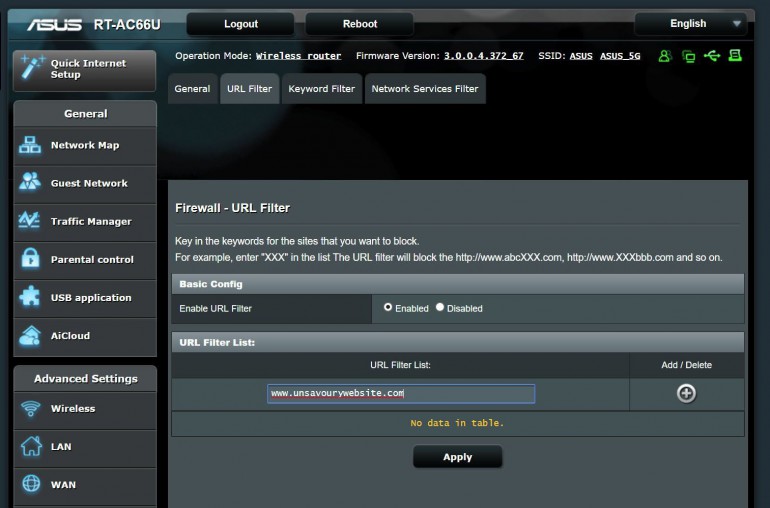
Здесь вы можете включить фильтр содержимого, а затем ввести адрес своего веб-сайта или ключевые слова. В последнем случае, однако, будьте осторожны — другие сайты также могут быть заблокированы.
Блокировка страниц в браузере Chrome
Поскольку Block Site работает как в версии Chrome для настольных компьютеров, так и для ноутбуков и смартфонов, он послужит примером. Его дополнительным преимуществом является то, что вы можете синхронизировать блокирующие страницы, сохраненные в браузере Chrome, используемом на вашем компьютере и мобильных устройствах.
- Перейдите на страницу дополнения в Chrome Web Store — здесь
- Добавьте расширение браузера и подтвердите свой выбор
- После установки дополнения в правом верхнем углу появится красный значок расширения, вы также увидите страницу с благодарностью
- Нажмите на зеленую кнопку согласия, позволяющую расширению вносить изменения
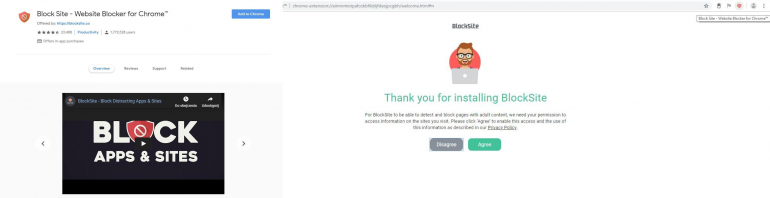
Вы увидите окно, где вы можете ввести адрес страницы, которая будет заблокирована. Когда вы вернетесь позже, вы можете добавить еще и удалить «из цензуры» уже добавлено. Опция «Блокировать по словам» позволяет вводить ключевые слова, которые будут заблокированы.
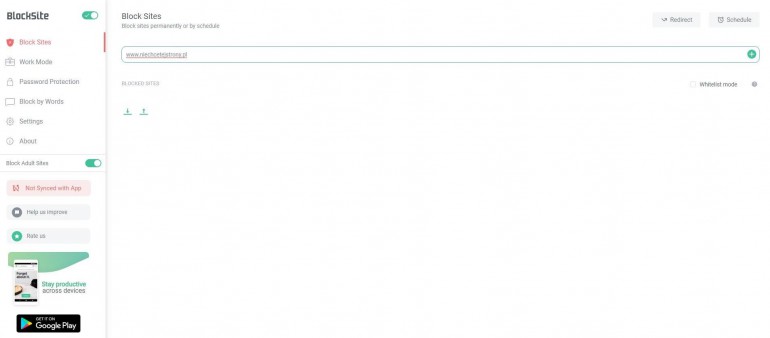
С левой стороны есть опции — Настройки . Если вы нажмете там, вы получите возможность блокировать все страницы с контентом для взрослых, синхронизировать список заблокированных страниц с расширением в браузере Chrome на другом устройстве, а также добавить «мотивационную картинку», которая появляется всякий раз, когда кто-то хочет посетить данную страницу. Вы можете проверить или снять соответствующую опцию.
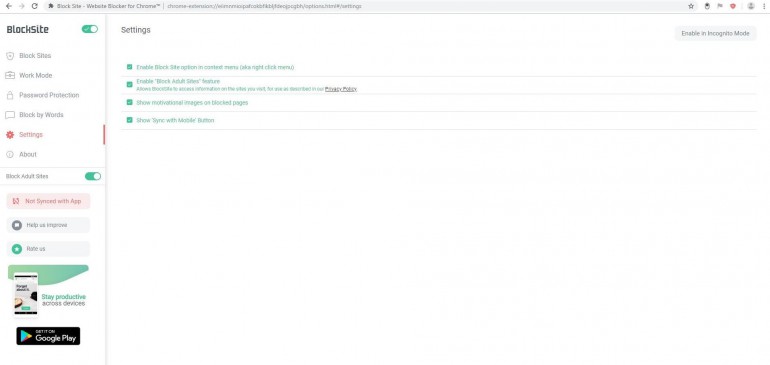
И это практически все. Однако стоит добавить, что к блокировке можно добавить практически неограниченное количество страниц.
Другие браузеры — Chrome, Opera, Edge или Internet Explorer — имеют аналогичные расширения для блокировки нежелательных сайтов. Они работают аналогичным образом, блокируя выбранные сайты.




























